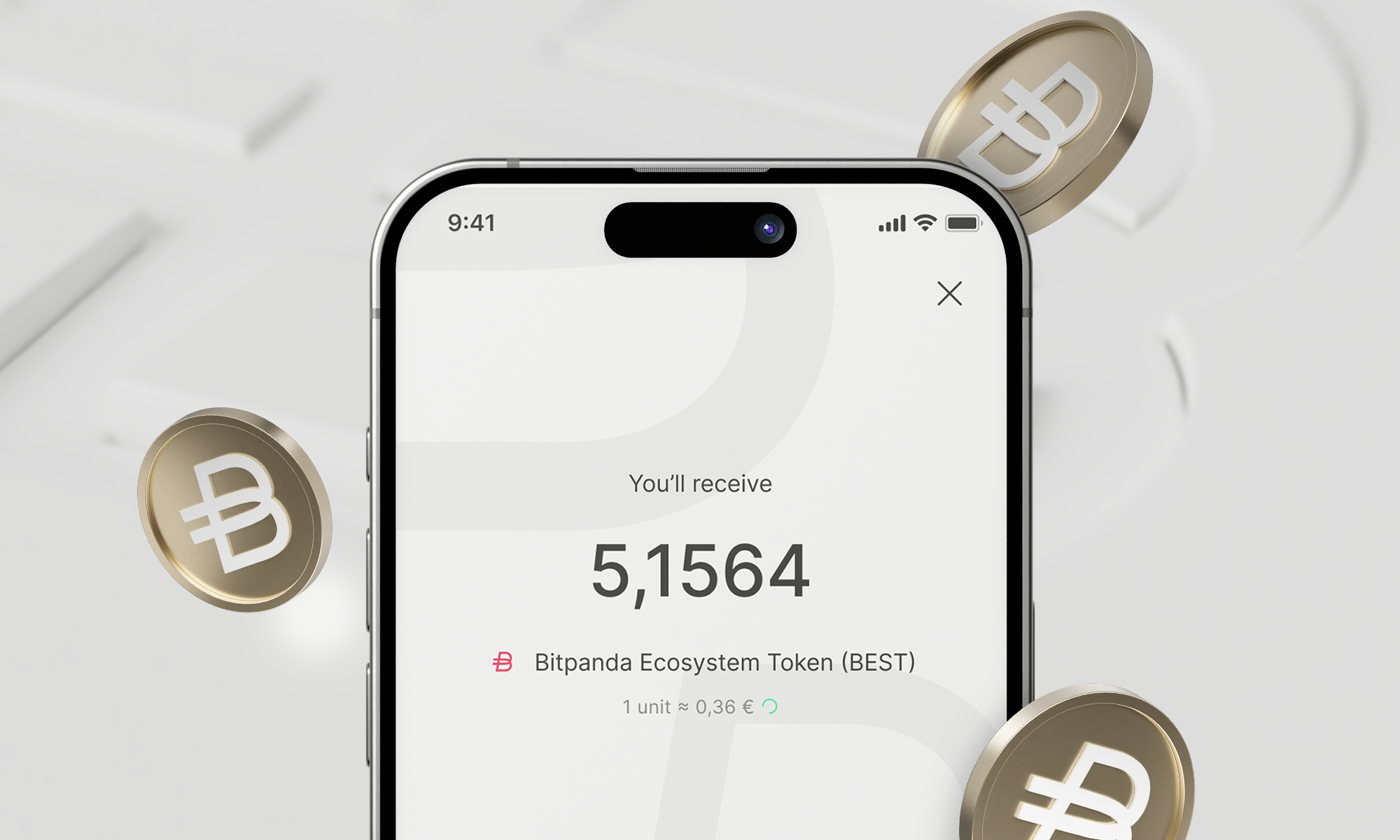Leggi questo post in tedesco, francese, spagnolo, turco, polacco o inglese.
Bentornato! Scopri di più su Bitpanda Pro. Dopo l'introduzione ai principi fondamentali dell'interfaccia utente Bitpanda Pro contenuta nel nostro ultimo articolo, oggi esamineremo nel dettaglio l’utilizzo dell'interfaccia di scambio per il trading. Approfondisci la conoscenza delle diverse funzioni offerte dall'interfaccia utente, come nelle dettagliate sezioni ORDINE, MERCATI e CRONOLOGIA MERCATO, nonché dei tuoi ordini e del grafico dei prezzi.
Dopo aver effettuato l'accesso a Bitpanda Pro, diamo un'occhiata più da vicino all'estrema sinistra della vista principale e guardiamo la sezione degli ordini come riportata nell'immagine qui sotto. Qui descriviamo la vista completa dell'interfaccia di scambio così come viene visualizzata dagli utenti dotati di un grande monitor. La visualizzazione sui dispositivi mobili viene regolata per adattarsi a schermi di dimensioni più piccole.

La sezione "ORDINE" sul lato sinistro dello schermo mostra i diversi tipi di ordine che puoi utilizzare su Bitpanda Pro. Un ordine è fondamentalmente un comando ad acquistare (colore blu) o a vendere (colore rosso) se sono soddisfatte determinate condizioni.
Blu per Acquistare e rosso per Vendere
Esistono tre diversi tipi di ordine: ordini di mercato, ordini limitati e ordini limitati con Stop che aggiungono liquidità al libro ordini ("ordini Maker" o "Maker") o che rimuovono liquidità ("ordini Taker" o "Taker"). Le commissioni per gli ordini Maker sono di solito più basse perché, naturalmente, le borse sono interessate ad aggiungere liquidità e ad aumentare la propria offerta – pertanto gli ordini Maker pagano meno.
Ordini di mercato e ordini Taker
Un ordine di mercato è il tipo di ordine più semplice che viene inserito per essere eseguito rapidamente. Un ordine di mercato è un comando ad acquistare o vendere immediatamente una volta che si preme il pulsante (inserire l'ordine). Gli ordini di mercato sono un tipo di ordine classificato come "ordine Taker". Ciò significa che "prendono" o "rimuovono" dal libro ordini risorse che sono state piazzate da altri trader. Le commissioni Taker sono più alte delle commissioni Maker.
Ordini limitati
Un ordine limitato richiede più tempo per essere effettuato, in quanto deve essere eseguito al prezzo limite specificato dall'utente o a un "prezzo migliore".
Diciamo che il prezzo per BEST/EUR è attualmente di 0,06 EUR. Vuoi comprare, ma ritieni che il prezzo sia un po' troppo alto. Pertanto, effettui un ordine di acquisto limitato per un prezzo limite di 0,05 EUR. Aspetti quindi che il tuo ordine venga eseguito al prezzo di 0,05 EUR una volta che vi siano offerte corrispondenti a questo livello di prezzo.
Prezzo migliore
Tuttavia, se il prezzo per BEST/EUR è attualmente di 0,09 EUR ed effettui un ordine di acquisto limitato per un prezzo limite di 0,13 EUR, il tuo ordine si trasformerà inizialmente in un ordine di mercato (di esecuzione immediata). Perché? Qui entra in gioco il principio del "prezzo migliore" e si acquista il bene fino a raggiungere il prezzo limite specificato. Pagherai una commissione Taker poiché hai "prelevato" liquidità dal libro ordini.
Offerte corrispondenti
Quando effettui un ordine limitato, inoltre, è importante sapere che se non ci sono abbastanza offerte corrispondenti per il tuo ordine (ossia gli ordini piazzati dai trader che vogliono comprare o vendere alle tue condizioni) il tuo ordine non verrà eseguito o verrà eseguito solo parzialmente.
Ordini del Maker
Pertanto, se l'importo del tuo ordine era superiore a quello disponibile nel libro ordini, l'importo rimanente di tale ordine sarà ora considerato un "ordine di acquisto a limite aperto" e pagherai quindi una commissione Maker, poiché il resto dell'ordine aggiunge liquidità al libro ordini e il tuo ordine è ora considerato un "ordine Maker".
L'ordine limitato è il tipo di ordine da utilizzare:
- se vuoi effettuare un ordine che non è di esecuzione immediata
- se vuoi acquistare a un prezzo inferiore a quello di mercato
- se vuoi vendere a un prezzo superiore a quello di mercato attuale
Ordini limitati con Stop
Un ordine limitato con Stop non viene eseguito istantaneamente, ma all'inizio viene impostato solo su "attivo". Si specifica il "prezzo di Stop" e l'ordine viene attivato solo una volta raggiunto o impostato tale prezzo. Poi viene inserito nel libro ordini, dove diventa un ordine limitato regolare.
Supponiamo, ad esempio, che tu voglia effettuare un ordine di vendita una volta che il prezzo del Bitcoin raggiunge o supera 7.000 EUR. Se il prezzo del Bitcoin raggiunge 7.000 EUR (il prezzo di Stop), il tuo ordine di vendita di un Bitcoin al prezzo di 6.900 EUR (prezzo limite) verrà attivato e inserito nel libro ordini.
Puoi documentarti sui tipi di ordine consultando l'Helpdesk Bitpanda qui.

Alle voci "ACQUISTE" e "VENDI” si trovano due indicatori: "Disponibile" e "Bloccato". "Disponibile" indica il saldo dei tuoi fondi che sono disponibili per il trading e che puoi ancora utilizzare. "Bloccato" indica l'importo dei fondi che hai già utilizzato durante l'esecuzione di un ordine, come un ordine limitato.
Quando effettui un ordine, inizi selezionando il tipo di ordine che desideri effettuare: un ordine di mercato di esecuzione immediata, un ordine limitato di esecuzione a un prezzo limite o superiore o un ordine Stop che viene inserito nel libro ordini una volta che un prezzo specifico viene attivato.
Se stai facendo trading manualmente, oltre a inserire l'importo che vuoi acquistare o vendere, hai anche la possibilità di utilizzare il cursore con una scala da 0% a 100% per selezionare una determinata percentuale dei tuoi fondi in una particolare risorsa che detieni per il trading.
Successivamente, vedremo le sezioni "MERCATI" e "CRONOLOGIA MERCATO" visualizzate nella schermata sottostante; nella vista completa dell'interfaccia di trading, questa sezione si trova sul lato destro.

Mercati e cronologia mercato
La sezione "MERCATI" fornisce una panoramica di tutte le coppie di trading disponibili su Bitpanda Pro. Filtrando, è anche possibile invertire l'ordine delle coppie di trading, guardare l'ultimo prezzo o volume dal più alto al più basso e viceversa, così come le fluttuazioni di prezzo nelle ultime 24 ore.
"Volume", tra l'altro, sta per volume di trading, cioè il valore della quantità di risorse scambiate su Bitpanda Pro per un certo periodo di tempo (ad es. nelle ultime 24 ore). Un volume sufficiente nel libro ordini è il presupposto per l'esecuzione di qualsiasi operazione di trading.
La sezione "CRONOLOGIA MERCATO" sotto "MERCATI" indica le ultime 80 trade su Bitpanda Pro in ordine cronologico per la coppia di trading selezionata, mostrando l'importo, il prezzo e il tempo di ogni operazione di trading. La visualizzazione di questa sezione fornisce i dati per decisioni di trading informate.
Infine, i tuoi ordini e il grafico dei prezzi

Siamo finalmente arrivati al cuore dell'interfaccia di trading, ossia il grafico dei prezzi. Tieni presente che questa sezione non è etichettata come "grafico prezzi". Nella sezione del grafico che mostra il grafico, alla voce "I MIEI ORDINI" è possibile visualizzare gli ordini che hai effettuato; tuttavia, non è possibile modificarli in questa sezione, ma solo cancellare l'intero ordine, se necessario.
Il grafico dei prezzi con i motivi in rosso e blu, che mostrano i picchi verso l'alto e i cali verso il basso, indica l'attività di trading e i modelli di trading.
Se si posiziona il cursore su una parte specifica del grafico dei prezzi sullo schermo, è possibile vedere il prezzo di mercato di una coppia di trading in modo più dettagliato. Approfondiremo i simboli a sinistra del grafico in un articolo di prossima pubblicazione.
In fondo al grafico dei prezzi si trova un grafico grigio a barre. Le barre più alte indicano i tempi di trading più popolari, che si riferiscono direttamente al volume di trading. Inoltre, più alta è la barra grigia, più alto è il picco nel grafico rosso e blu, il che significa che in quel momento erano disponibili ed eseguite più operazioni.
Adesso conosci i principi fondamentali dell'interfaccia di trading di Bitpanda Pro. Se ritieni di avere bisogno di ulteriori informazioni prima di iniziare a fare trading da solo, il nostro Helpdesk Bitpanda offre diversi articoli riguardanti Bitpanda Pro.
AVVISO DI RISCHIO: le informazioni contenute nel presente articolo hanno carattere puramente informativo e non costituiscono in alcun modo una consulenza in materia di investimenti. Tieni presente che il trading di criptovaluta può comportare un livello di rischio significativo e non è adatto a trader inesperti.Per ulteriori informazioni sul rischio correlato alla criptovaluta, consulta anche i nostri Termini e condizioni (vedi punto 13. Rischi).
Sei pronto? Inizia a fare trading su Bitpanda Pro ora!
 Materie prime* Acquista, vendi e scambia materie prime*
Materie prime* Acquista, vendi e scambia materie prime* Ordini limite Investi con il pilota automatico con gli ordini con limite di prezzo
Ordini limite Investi con il pilota automatico con gli ordini con limite di prezzo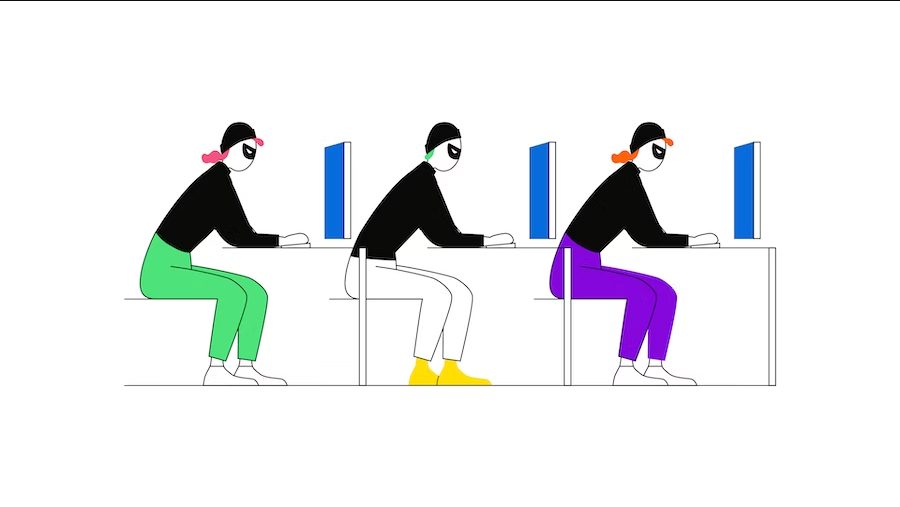 SICUREZZA Una criptovaluta come il Bitcoin può essere violata o interrotta?
SICUREZZA Una criptovaluta come il Bitcoin può essere violata o interrotta? SICUREZZA Come posso proteggere le mie criptovalute?
SICUREZZA Come posso proteggere le mie criptovalute? Scopri Bitcoin in 10 semplici tappe e con una guida d’eccezione, Mir Liponi
Scopri Bitcoin in 10 semplici tappe e con una guida d’eccezione, Mir Liponi BITCOIN 6 cose da sapere prima di iniziare a investire
BITCOIN 6 cose da sapere prima di iniziare a investire ASSET MANAGEMENT Chi possiede le tue cripto? Con Bitpanda, le possiedi tu
ASSET MANAGEMENT Chi possiede le tue cripto? Con Bitpanda, le possiedi tu COUNTDOWN Chi possiede le tue cripto? Con Bitpanda, le possiedi tu
COUNTDOWN Chi possiede le tue cripto? Con Bitpanda, le possiedi tu ACADEMY Che cos'è l’halving di Bitcoin?
ACADEMY Che cos'è l’halving di Bitcoin?